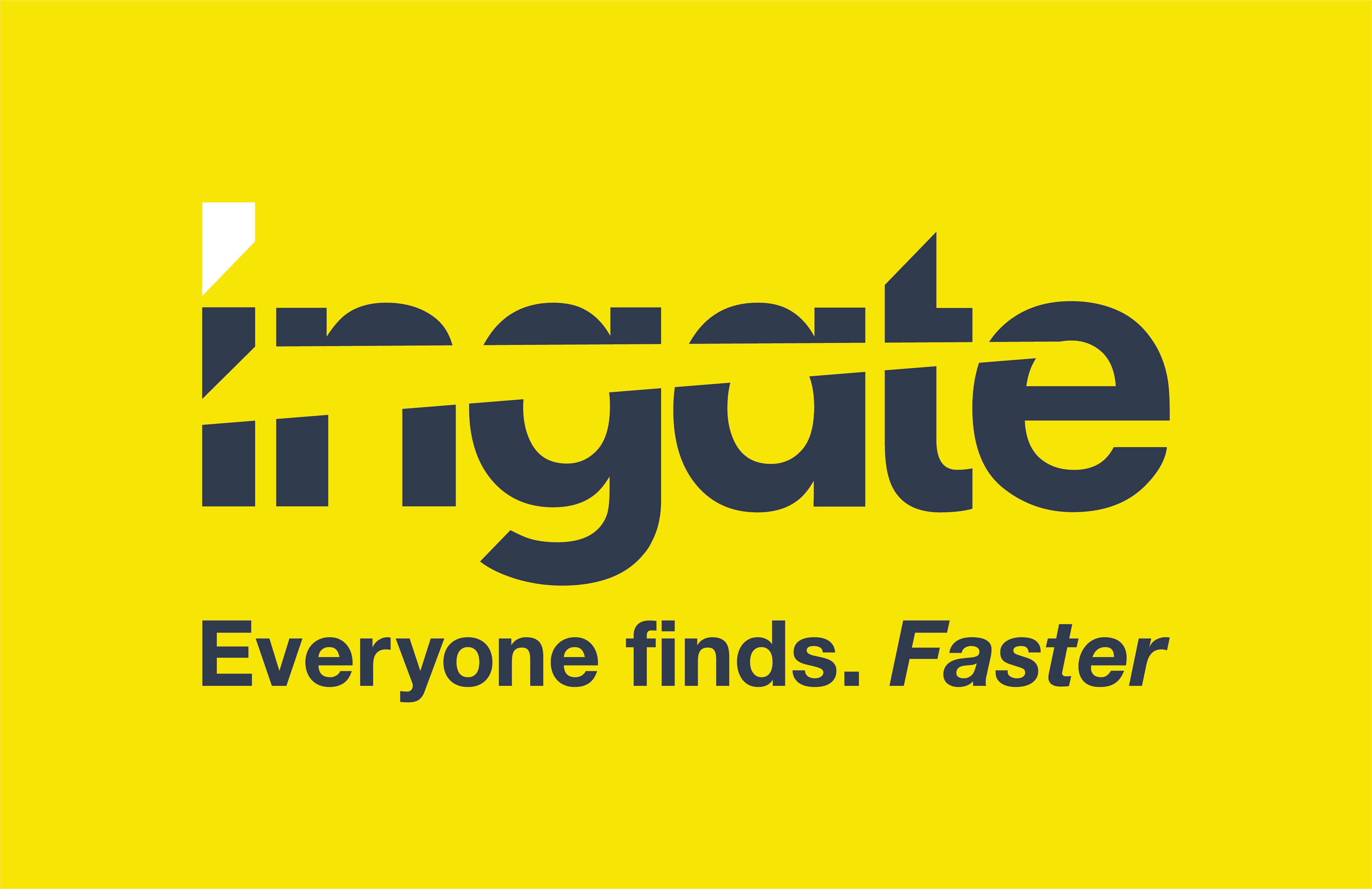Google Shopping
Google ShoppingGoogle Shopping – это…
Размещая объявления в этом товарном сервисе, можно показать свои товары в выдаче поисковика заинтересованным в них потребителям.
Главные достоинства таких кампаний:
- · пользователю демонстрируется изображение продукта, его стоимость и название;
- происходит постоянное обновление информации о том, есть ли товар в наличии и сколько он стоит, что делает потребителей более лояльными и позволяет сэкономить на рекламе.
В сервисе «Google покупки» есть два способа размещения объявлений.
- В правой части страницы с результатами поиска. Здесь может размещаться как несколько товаров, так и один, но второй вариант встречается нечасто.
- Под поисковой строкой над списком выдачи.
Пошаговая инструкция по настройке кампании
Для этой работы потребуются такие инструменты:
- учетные записи в Google, рекламном сервисе этого поисковика и ;
- фид со всеми необходимыми данными о товарах.
Скорее всего, вы уже создали себе аккаунты в Гугле и его сервисе «Реклама», поэтому останавливаться на этом не будем и расскажем только о том, как зарегистрироваться в Merchant Center и создать фид с информацией.
1-й шаг – создание учетной записи
Прежде чем приступать к процедуре, нужно как можно тщательнее изучить правила использования сервиса. Если их нарушить, есть риск блокировки рекламы некоторых товаров или аккаунта полностью. В первую очередь обратите внимание на раздел о безопасности оформления заказов. Страницы, на которых собираются персональные данные (форма оплаты, «Корзина» и т. п.), обязательно должны иметь адреса с https:// в начале. Иначе вас ждет временная блокировка учетной записи до устранения ошибки.
Схема действий при регистрации
- Пройдите авторизацию в аккаунте Google, после чего переходите на страницу Merchant Center.
- Укажите, на какой e-mail будет зарегистрирована учетная запись.
- Внесите в специальную форму данные своей компании.
На этом этапе обратите особое внимание на такие моменты
- В поле с названием магазина пишем не юридическое, а то, которое знакомо потребителям, чтобы в объявлении было именно оно.
- Обязательно отметьте пункт о наличии товаров для взрослых, если такие есть на сайте. За сокрытие подобной информации Google может заблокировать весь аккаунт.
- После регистрации сохраняется возможность редактирования профиля.
- Теперь вы должны принять предлагаемые условия пользования сервисом.
- Подбираем набор инструментов, которыми вы будете пользоваться. Возможность работать с платформами Гугла есть только у американских и индийских пользователей. Выбираем для кампании в Shopping раздел «Товарные объявления».
2-й шаг – создание связи между Merchant Center и «Рекламой»
- Учетные записи связываются через меню, которое вы найдете в верхнем углу страницы справа. Здесь нужно выбрать пункт «Связь с другими сервисами».
- Отроется окно, в котором нужно кликнуть по синей кнопке с изображением плюса.
- Дальше следует ввести идентификатор своего аккаунта в сервисе «Google Реклама» и отправить запрос на создание учетной записи.
- При использовании одной и той же почты при регистрации в Рекламе и Merchant Center устанавливается автоматическая связь между ними. Если же почтовые адреса разные, придется подтвердить, что аккаунты связаны, в рекламном сервисе Гугла.
3-й шаг – формирование фида с информацией о товарах
В таком документе содержатся подробные данные обо всех ваших товарных позициях. При этом используются такие атрибуты: price – для стоимости, description – для описания, title – для названия и т. д.
Форматы товарных фидов
Для магазина они могут быть такими:
- BZ2 – текст XML-формата или в сжатом виде, расшифровка - Bzip2.
- GZ – расшифровывается как Gnu zip;
- XML – файл с соответствующим расширением;
- TXT — стандартный текст;
- ZIP – сжатая информация или XML.
Атрибуты для каталога продуктов
Мы отобрали несколько наиболее важных из них.
- Title – здесь указывается заголовок, то есть наименование товара, которое вы продемонстрируете потребителям.
- Description – это атрибут, описывающий продукт, который демонстрируется в ответ на клик по рекламе.
Гугл ищет товары по совпавшим запросам в поиске и атрибутам title и description. В связи с этим, чтобы получить как можно больше кликов по объявлению и показов, нужно позаботиться о наполнении указанных полей подробной информацией.
Допустим, продаются автомобильные шины. В описании недостаточно указать, что они для легкового авто. Характеристики товара должны тщательно расписываться. Можно, например, упомянуть, что шины изготовлены с использованием какой-то инновационной технологии, с защитой от аквапланирования и получили одобрение для применения на машинах известного бренда. Похвалите рисунок, нанесенный на протектор, рассказав, что он идеален для зимних дорог. Такое подробное описание даст возможность увеличить число показов рекламы, так как оно будет демонстрироваться тем пользователям, которые задают в Google поиск шин с соответствующими характеристиками.
- Shipping – информация об условиях доставки. Использовать этот атрибут не рекомендуется. От него вполне можно отказаться, если в учетной записи Merchant Center в пункте «Доставка» будет указано, сколько она стоит и какие службы доставляют товар.
- Tax – это данные о налогах. Их нужно указывать при выходе на американский рынок.
- Product type – при помощи этого атрибута товары классифицируются, что позволяет упростить работу с кампанией и сделать такую структуру, которая кажется вам оптимальной.
- Custom_label_0–4 – дополнительный инструмент для товарной классификации в фиде. Здесь может быть максимум 5 меток, начиная с нулевой и до четвертой. Важно помнить, что общее количество уникальных значений не может превышать 1 тысячу. Если товаров будет больше, они не попадут в товарные группы.
- Google_product_category – благодаря анализу информации, содержащейся в этом атрибуте, поисковая система понимает, что именно продвигается, и демонстрирует объявления с большей релевантностью. Какое значение здесь указывать, выбираем в классификаторе Гугла.
При частом пополнении каталога или изменении расценок нужно дополнительно создать фид для обновления товарного ассортимента. Его отличает наличие всего пяти атрибутов:
- товарный идентификатор;
- стоимость;
- стоимость со скидкой;
- срок ее действия;
- наличие продукта.
Такой фид особенно полезен при частой смене расценок, информации о скидках и наличии определенных товарных позиций. Можно менять только некоторые данные. Например, свести к минимуму количество тех товаров, которые отклонены из-за того, что на сайте и в фиде указаны разные цены. Эта проблема серьезнее, чем может показаться, так как при большом количестве таких отклонений может применяться блокировка аккаунта.
4-й шаг – загрузка фида данных
Для решения этой задачи действуем так.
Заходим в Merchant Center. В разделе меню «Товары» нужно найти вкладку «Фиды» и перейти на нее.
Указываем страну продажи товара, сервисы продвижения и язык, на котором написан текст.
- Если убрать галочку у пункта Display, фид будет использоваться только для кампаний по торговле, и вы не сможете его задействовать для ремаркетинга в КМС Гугла (контекстно-медийной сети).
- Выбираем источник загрузки информации в сервис Merchant Center и кликаем по кнопке «Продолжить».
- Определяем, с какой периодичностью будет обновляться фид. При этом нужно учитывать, как часто вы меняете данные на своем сайте, чтобы поступающая информация была всегда актуальной.
- На вкладке «Диагностика» отображаются ошибки, если они были допущены в процессе работы с фидом.
Создание торговых кампаний
После того, как мы загрузили фид, исправили все ошибки, и он был успешно проверен, пора приступать к основному этапу. Будем создавать и настраивать первую шопинг-кампанию.
- Кликаем по значку плюса и выбираем соответствующий пункт меню.
- Определяем, с какой целью будет проводиться наша кампания.
- Из представленных разновидностей останавливаем свой выбор на торговой.
- Выбираем загруженный раньше фид.
- Определяем, в какую страну будет осуществляться сбыт.
- Нужно решить, какой будет кампания, стандартной или Smart Shopping.
- Задать рекламный бюджет.
Чаще всего для торговых кампаний выбирают стратегию определения ставок «Максимальная ценность конверсии». Когда вы будете задавать целевой ROAS, попробуйте на первое время (в течение двух первых недель) установить показатель на уровне 100–200 % с постепенным повышением.
Подведем итоги
Для создания и настройки эффективной шопинг-кампании нужно действовать по такому алгоритму.
- Заведите лицевой счет на Google Merchant Center, после чего свяжите с сервисом «Реклама» и подтвердите, что имеете права на свой сайт.
- Напишите фид с подробным описанием своих товаров.
- Загрузите его в свой аккаунт на Merchant Center и дождитесь успешного прохождения модерации.
Google Shopping – это отличная площадка для эффективного продвижения товаров, на которой можно работать без значительных затрат времени на обновление данных о расценках и наличии продукции. Этот инструмент прекрасно работает даже в такой нише, как реализация секонд-хенда.